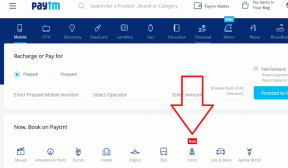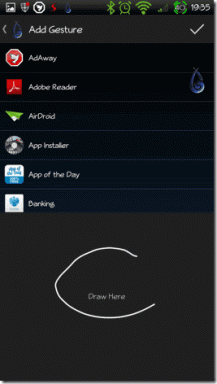So aktualisieren Sie Microsoft Edge auf Desktops und Mobilgeräten
Verschiedenes / / November 29, 2021
Microsoft verabschiedet sich von EdgeHMTL zugunsten der beliebte Chromium-Rendering-Engine für seinen neuen Edge-Browser. Dank dieser und anderer Initiativen ist Microsoft Edge jetzt auf allen wichtigen Plattformen verfügbar, und Sie können sogar Verwenden Sie es auf dem Mac. Außerdem ist die mobile Apps für Android und iOS (obwohl nicht auf Chromium basierend) sehen poliert aus und haben einige coole Features, um sie von der Konkurrenz abzuheben.

Im Vergleich zu früher hat Microsoft Edge auch einen schnelleren Update-Zyklus, dank der Chromium-Open-Source-Projekt. Daher ist es wichtig, sicherzustellen, dass der Browser auf dem neuesten Stand ist.
Sehen wir uns an, wie Sie Microsoft Edge auf Desktops und Mobilgeräten aktualisieren können. Aber lassen Sie uns zuerst herausfinden, warum Sie das tun möchten.
Warum Sie Edge aktualisieren sollten
Die neuesten Updates für Microsoft Edge sorgen neben dem Patchen der Sicherheitslücken für die bestmögliche Erfahrung auf Ihrem Desktop oder Mobilgerät. Daher ist es eine gute Praxis, es zu aktualisieren. Gemäß der
Zeitplan für Microsoft Edge-Updates, können Sie alle sechs Wochen mit neuen Browser-Updates rechnen.Die neuesten Edge-Updates enthalten häufig Funktionserweiterungen, Fehlerbehebungen und Leistungsverbesserungen. Ich bin sicher, Sie werden sie genauso gerne ausprobieren wie wir. Die Sicherheit des Browsers ist jedoch ein Hauptanliegen, um ihn auf dem neuesten Stand zu halten.

Da das Internet schlaflos ist, neue Browser-Exploits oft auftauchen. Daher legt Microsoft Wert darauf, alle bekannten Sicherheitslücken so schnell wie möglich zu schließen. Zugegeben, neue Updates können auch neue Probleme mit sich bringen. Diese sind jedoch selten und oft eine kleine Unannehmlichkeit. Daher überwiegen die Vorteile der Aktualisierung von Microsoft Edge Chromium diese Mängel in der Regel.
Auch auf Guiding Tech
Microsoft Edge aktualisieren (Windows und macOS)
Microsoft Edge-Updates funktionieren sowohl in der Windows- als auch in der macOS-Version des Webbrowsers gleich. Wie einige andere Browser kümmert sich Microsoft Edge um neue Updates und installiert diese automatisch.
Es ist jedoch immer eine gute Idee, manuell nach den neuesten Updates zu suchen. Dadurch wird sichergestellt, dass Sie die neueste Version von Microsoft Edge installiert haben, ohne sich auf eine automatische Aktualisierungsfunktion verlassen zu müssen, die möglicherweise ordnungsgemäß funktioniert oder nicht.
Schritt 1: Klicken Sie auf die drei Punkte in der oberen rechten Ecke des Fensters, um das Edge-Menü zu öffnen.
Schritt 2: Zeigen Sie auf Hilfe und Feedback, und klicken Sie auf Über Microsoft Edge.

Schritt 3: Eine neue Registerkarte sollte sich öffnen und Microsoft Edge auffordern, nach den neuesten Updates zu suchen und diese zu installieren. Normalerweise ist ein Browser-Update in wenigen Minuten abgeschlossen.

Starten Sie Microsoft Edge neu, damit die Updates wirksam werden. Speichern Sie alle geöffneten Arbeiten, und klicken Sie dann auf der Registerkarte Über Microsoft Edge auf Neu starten.
Wenn Sie den Hinweis „Microsoft Edge ist auf dem neuesten Stand“ sehen, haben Sie bereits die neuesten Edge-Updates installiert. Sie können zu einem anderen Zeitpunkt überprüfen, ob neuere Updates verfügbar sind.
Falls Sie die obigen Schritte auf einem Windows 10-PC nicht ausführen können, haben Sie möglicherweise die Vor-Chrom-Version von Microsoft Edge installiert. Um es zu aktualisieren, müssen Sie Windows 10 selbst aktualisieren – öffnen Sie das Startmenü, geben Sie ein Windows Update, und drücken Sie die Eingabetaste. Klicken Sie dann auf Nach Updates suchen.
Am besten Upgrade auf die Chromium-Version von Edge da es viele Funktionen, häufige Updates und eine breitere Kompatibilität bietet.
Auch auf Guiding Tech
Microsoft Edge aktualisieren (Android und iOS)
Wenn Sie die Apps auf Ihrem iPhone oder Android-Smartphone so eingestellt haben, dass sie automatisch aktualisiert werden, besteht die Möglichkeit, dass Sie bereits die neuesten Microsoft Edge-Updates installiert haben. Wenn dies nicht der Fall ist oder Sie sicherstellen möchten, dass die neuesten Updates installiert sind, müssen Sie den App Store oder Play Store besuchen, um Microsoft Edge manuell zu aktualisieren.
Aktualisieren (Android)
Auf Android ist das Aktualisieren des Browsers genau wie das Aktualisieren jeder anderen App. Gehen Sie zum Google Play Store und suchen Sie nach Microsoft Edge. Wenn für den Browser ein ausstehendes Update vorhanden ist, sollten Sie die Schaltfläche Update sehen. Tippen Sie darauf, um das Update zu installieren.

Aktualisieren (iOS)
Öffnen Sie unter iOS den App Store und suchen Sie nach Microsoft Edge. Wenn ein Update aufgeführt ist, tippen Sie auf die Schaltfläche Update, um es zu installieren.
Auch auf Guiding Tech
Halten Sie den Browser aktuell
Neue Microsoft Edge-Funktionen sind immer verlockend. Sicherheit und Stabilität des Browsers sind jedoch genauso wichtig, wenn nicht sogar noch wichtiger. Edge ist die Art und Weise, wie Sie mit dem Internet interagieren, daher sollte die Sicherheit sowohl auf dem Desktop als auch auf dem Handy oberste Priorität haben.
Das gesagt, bösartige Websites können Popup-Benachrichtigungen anzeigen bittet Sie, den Webbrowser zu aktualisieren. Microsoft sendet solche Mitteilungen niemals. Wir empfehlen Ihnen dringend, die Interaktion mit ihnen zu vermeiden. Sie werden meistens Malware auf Ihr Gerät herunterladen. Verwenden Sie immer die Anweisungen, die Sie oben gerade durchgegangen sind, um den Webbrowser manuell zu aktualisieren.
Next Up: Tracking-Verhinderung ist eine erstaunliche integrierte Sicherheitsfunktion in Microsoft Edge. Erfahren Sie im nächsten Artikel, wie und warum Sie es verwenden müssen.